
Створення редагування і видалення динамічних підбірок в Музиці на Mac
Можна створити динамічну підбірку, яка автоматично впорядковує пісні в підбірки на основі вказаного вами критерію. Коли ви додаєте елементи до своєї фонотеки, які задовольняють критерію динамічної підбірки, динамічна підбірка автоматично оновлюється і включає їх.
Наприклад, можна створити динамічну підбірку із рок-композицій із найвищим рейтингом, випущених до 1990-го року або після 2000-го. Якщо ви імпортуєте пісні з компакт-диска, їх буде автоматично додано до динамічних підбірок, критеріям яких вони відповідають.
Створені вами динамічні підбірки позначаються такою іконкою: ![]() .
.
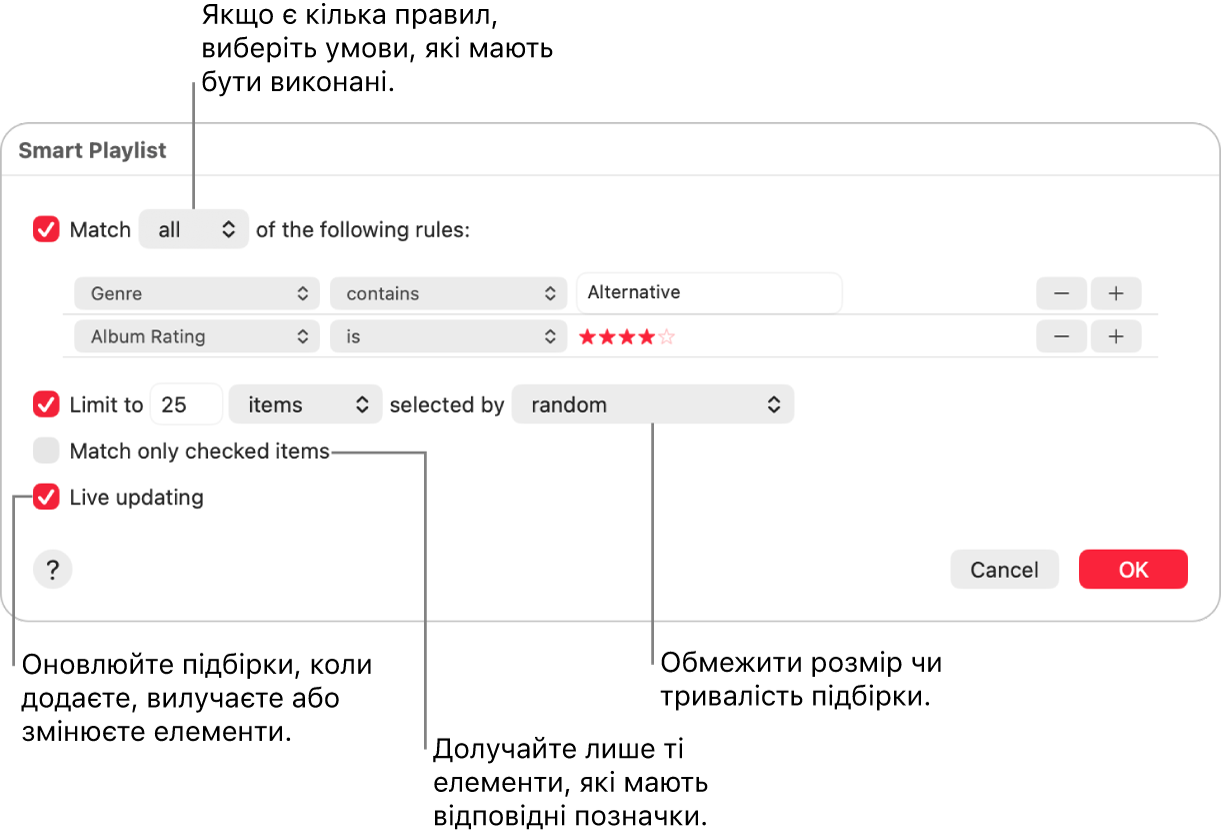
Створення динамічних підбірок
Відкрийте програму «Музика»
 на Mac.
на Mac.Оберіть Файл > Новий > Динамічна підбірка, а тоді вкажіть критерій.
Задання першого правила. Клацніть перше випадне меню, виберіть опцію («Жанр», «Улюблене», «Рік»), а тоді сформуйте правило, використовуючи інші доступні меню або поля (вони залежать від вибору в першому випадному меню).
Наприклад, щоб включити рок-пісні, виберіть поле «Жанр» з першого спливного меню, виберіть «містить» із другого спливного меню та введіть «рок» у текстовому полі. Буде автоматично включено всі рок-пісні
Додавання або вилучення правил. Щоб задати додаткові правила, клацніть кнопку «Додати»


Правила вкладання. Щоб вказати інший набір критеріїв усередині якогось правила, утримуйте натиснутою клавішу Option і натисніть кнопку «Вкласти»

Наприклад, щоб включити найрейтинговіші рок-пісні, випущені до 1990-го року або після 2000-го, можна додати два вкладені правила.
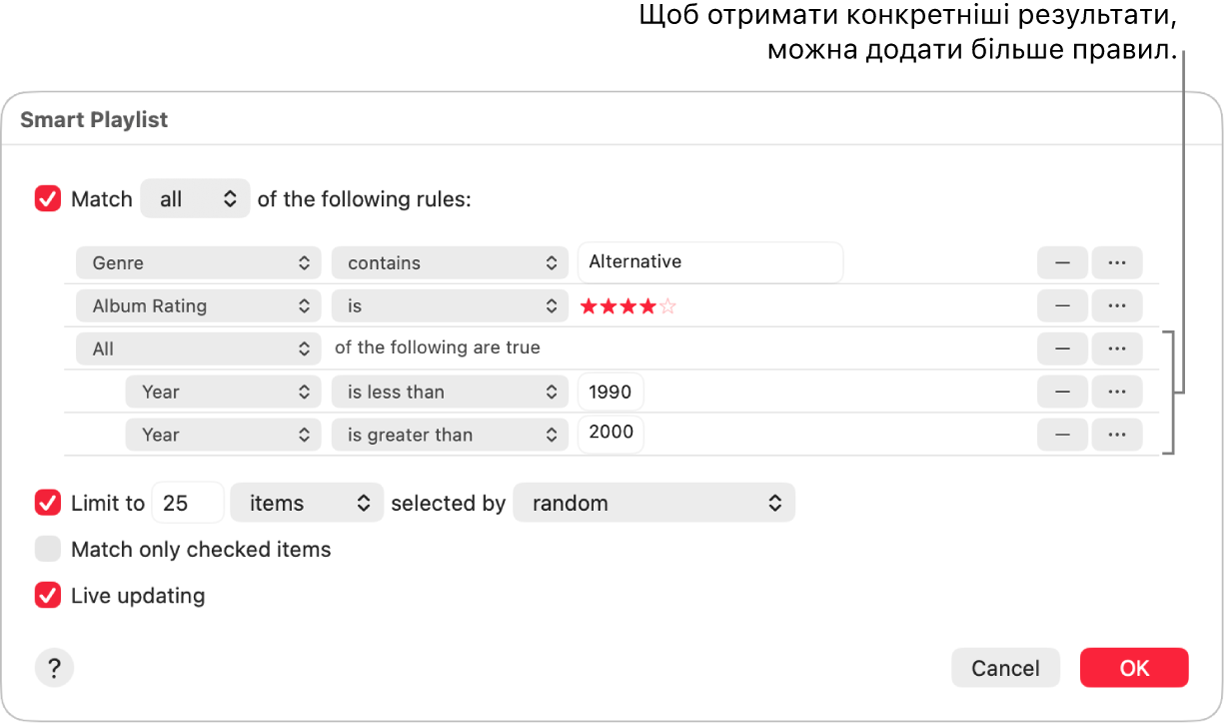
Задайте область дії кількох правил. Якщо у вас є 2 або більше правил, вгорі вікна Динамічна підбірка зʼявляється спливне меню, яке дає змогу вибрати, чи елемент для додавання в динамічну підбірку має задовольняти будь-якій із цих умов, чи відразу всім.
Для додаткового керування динамічними підбірками можна задати такі опції:
Обмеження. Щоб обмежити розмір і вміст динамічної підбірки, встановіть позначку «Обмеження» і виберіть опції. Наприклад, можна обмежити обсяг динамічної підбірки 2 годинами звучання, залишаючи новіші пісні.
Зіставляти тільки позначені елементи. Встановіть позначку «Зіставляти тільки позначені елементи», щоб включати лише ті елементи, біля яких в медіатеці стоїть позначка. Перегляньте Запобігання відтворенню пісні.
Оновлення в реальному часі. Встановіть позначку «Оновлення в реальному часі», щоб програма Музика оновлювала динамічні підбірки щоразу, коли в медіатеку додають, вилучають або змінюють елементи.
Натисніть кнопку ОК.
Ваші нові динамічні підбірки відображаються у списку разом з іншими підбірками на бічній панелі. Як тільки ви вибираєте на боковій панелі динамічну підбірку, відразу відображаються елементи, що задовольняють її критеріям.
Щоб ввести назву для динамічної підбірки, клацніть
 , а тоді введіть нову назву.
, а тоді введіть нову назву.
Редагування динамічних підбірок
У динамічну підбірку не можна додавати чи вилучати елементи. Щоб змінити перелік елементів, які містяться в підбірці, потрібно змінити її критерії.
Відкрийте програму «Музика»
 на Mac.
на Mac.Виберіть динамічну підбірку на бічній панелі.
Примітка. Щоб змінити порядок відображення елементів у динамічній підбірці, виберіть Перегляд > Сортування. Якщо ви вибрали Перегляд > Сортування > Порядок у підбірці, можна перетягувати елементи у бажаному порядку.
Клацніть
 , оберіть «Редагувати правила», а тоді змініть, додайте або вилучіть правила або їх елементи.
, оберіть «Редагувати правила», а тоді змініть, додайте або вилучіть правила або їх елементи.Натисніть кнопку ОК.
Перейменування динамічних підбірок
Відкрийте програму «Музика»
 на Mac.
на Mac.Виберіть динамічну підбірку на бічній панелі.
Клацніть
 , а тоді введіть нову назву.
, а тоді введіть нову назву.
Видалення динамічних підбірок
Відкрийте програму «Музика»
 на Mac.
на Mac.Виберіть динамічну підбірку на бічній панелі та натисніть клавішу Delete.
Видаляється лише динамічна підбірка; включені в неї елементи залишаються у вашій фонотеці і на компʼютері.